Εάν έχετε ένα νεότερο iPhone με εγκοπή, τότε γνωρίζετε ότι η ένδειξη μπαταρίας στη γραμμή κατάστασης δεν δείχνει την ποσότητα της μπαταρίας που απομένει. Για το μεγαλύτερο χρονικό διάστημα, έπρεπε να σύρετε το δάχτυλό σας προς τα κάτω για να αποκτήσετε πρόσβαση στο Κέντρο ελέγχου και να ελέγξετε το ποσοστό της μπαταρίας στο iPhone σας. Αυτό δεν συμβαίνει με τα παλαιότερα iPhone με κουμπί Home, όπως το iPhone 8 και το iPhone SE, καθώς περιλαμβάνουν μια επιλογή εμφάνισης του ποσοστού μπαταρίας στη γραμμή κατάστασης. Λοιπόν, αυτό αλλάζει με την κυκλοφορία του iOS 16, καθώς η Apple εισήγαγε επιτέλους την επιλογή εμφάνισης του ποσοστού μπαταρίας στα πιο πρόσφατα iPhone σας.
Πίνακας περιεχομένων
Εμφάνιση ποσοστού μπαταρίας στο iPhone (2022)
Σε αυτό το άρθρο, θα εξετάσουμε τέσσερις διαφορετικούς τρόπους για να ελέγξετε το ποσοστό της μπαταρίας σε iPhone με και χωρίς εγκοπή Face ID. Δεν θα εξετάσουμε μόνο τη νέα μέθοδο iOS 16 για την εμφάνιση του υπολειπόμενου ποσοστού μπαταρίας μέσα στο εικονίδιο στα μοντέλα Face ID, αλλά επίσης θα εξετάσουμε όλες τις άλλες βιώσιμες μεθόδους για την εμφάνιση του ποσοστού μπαταρίας σε iPhone με iOS 15 επίσης.
1. Εμφάνιση ποσοστού μπαταρίας στη γραμμή κατάστασης
Σε iPhone με Face ID Notch
Σημείωση: Με το iOS 16 για προγραμματιστές beta 5, η Apple άρχισε να επιτρέπει στους χρήστες να βλέπουν το ποσοστό της μπαταρίας στη γραμμή κατάστασης σε iPhone με εγκοπή Face ID. Δοκιμάσαμε τη δυνατότητα σε iOS 16 προγραμματιστή beta 8 για αυτό το άρθρο και θα πρέπει να είναι διαθέσιμη στη σταθερή έκδοση του iOS 16.
Εάν πρόκειται να ενημερώσετε ακόμη το iOS 16 από το iOS 15 στο iPhone σας, μεταβείτε στην επόμενη ενότητα για να μάθετε πώς να ελέγχετε το ποσοστό της μπαταρίας του iPhone που υποστηρίζει Face ID. Διαφορετικά, ακολουθήστε τα παρακάτω βήματα για να μάθετε πώς μπορείτε να ενεργοποιήσετε το ποσοστό μπαταρίας σε iPhone X ή νεότερα μοντέλα με Face ID:
Δείτε πώς μπορείτε να ενεργοποιήσετε ή να απενεργοποιήσετε την επιλογή ποσοστού μπαταρίας στο iPhone σας με iOS 16:
- Αρχικά, ανοίξτε την εφαρμογή Ρυθμίσεις, κάντε κύλιση προς τα κάτω και μεταβείτε στην ενότητα “Μπαταρία”.
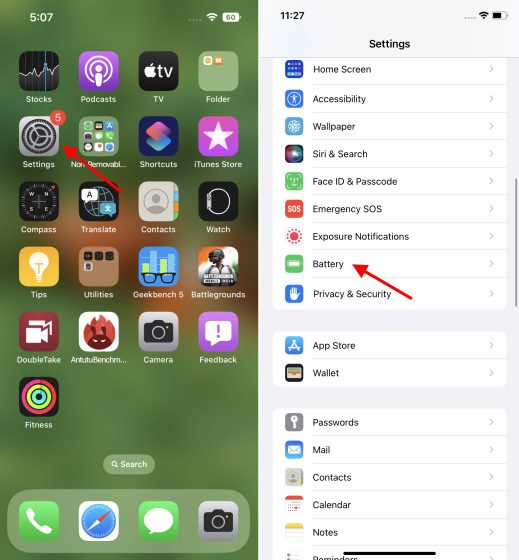
- Κάτω από τις ρυθμίσεις “Μπαταρία”, θα δείτε τώρα την επιλογή “Ποσοστό μπαταρίας” στο επάνω μέρος. Ενεργοποιήστε αυτήν τη λειτουργία και θα αρχίσετε να βλέπετε το ποσοστό της μπαταρίας στο εικονίδιο μπαταρίας επάνω δεξιά.
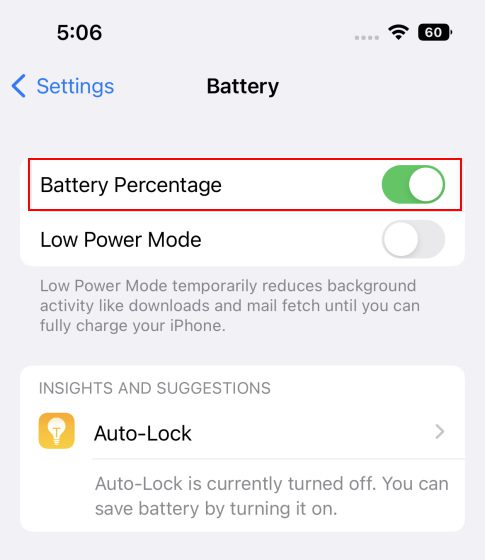
Σε iPhone με κουμπί Home
Αυτή η δυνατότητα είναι διαθέσιμη σε μοντέλα iPhone με Touch ID για το μεγαλύτερο χρονικό διάστημα και έχει βρει το δρόμο της μόνο σε iPhone με εγκοπή με iOS 16. Η μόνη διαφορά μεταξύ των δύο υλοποιήσεων είναι ότι το ποσοστό της μπαταρίας εμφανίζεται έξω από το εικονίδιο της μπαταρίας ( στα αριστερά) στο iPhone SE και σε παλαιότερα μοντέλα.
Πρέπει να ακολουθήσετε τα ίδια βήματα όπως παραπάνω για να ενεργοποιήσετε ή να απενεργοποιήσετε την επιλογή ποσοστού μπαταρίας σε iPhone SE 2022, iPhone 8 και iPhone 8 Plus με iOS 16.
2. Δείτε το Ποσοστό μπαταρίας στο Κέντρο Ελέγχου
Εάν διαθέτετε iPhone με iOS 15, η πιο κοντινή εναλλακτική λύση για να δείτε το ποσοστό της μπαταρίας στη γραμμή κατάστασης είναι το κέντρο ελέγχου. Αυτό λειτουργεί επίσης στο iOS 16 όταν ανοίγετε το Κέντρο Ελέγχου. Πως λειτουργεί, λοιπόν? Είναι απλό.
Απλώς πρέπει να σύρετε προς τα κάτω από την επάνω δεξιά γωνία της οθόνης για να ανοίξετε το Κέντρο Ελέγχου. Εδώ, θα δείτε το ποσοστό δίπλα στο εικονίδιο της μπαταρίας.
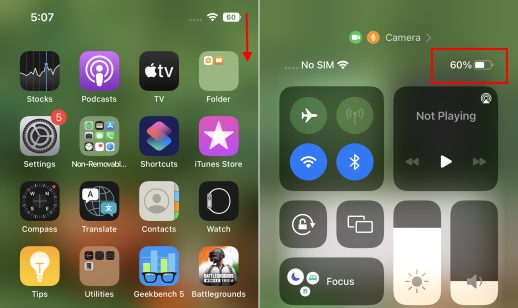
3. Χρησιμοποιήστε το γραφικό στοιχείο κατάστασης μπαταρίας iPhone
Τώρα, εάν δεν έχετε εγκατεστημένο το iOS 16 ή δεν θέλετε να συνεχίσετε να ανοίγετε το Κέντρο Ελέγχου για να δείτε την μπαταρία που έχει απομείνει στο iPhone σας, μπορείτε επίσης να χρησιμοποιήσετε αυτήν την απλή λύση. Μπορείτε να τοποθετήσετε το γραφικό στοιχείο μπαταρίας στην αρχική οθόνη σας για να παρακολουθείτε εύκολα το ποσοστό. Δείτε πώς να το κάνετε:
- Αρχικά, πατήστε παρατεταμένα οπουδήποτε στην αρχική οθόνη και πατήστε το εικονίδιο “συν” επάνω αριστερά μόλις αρχίσουν να ταλαντεύονται όλα τα εικονίδια. Στη συνέχεια, πατήστε «Μπαταρίες» για να δείτε τα διαθέσιμα widget.
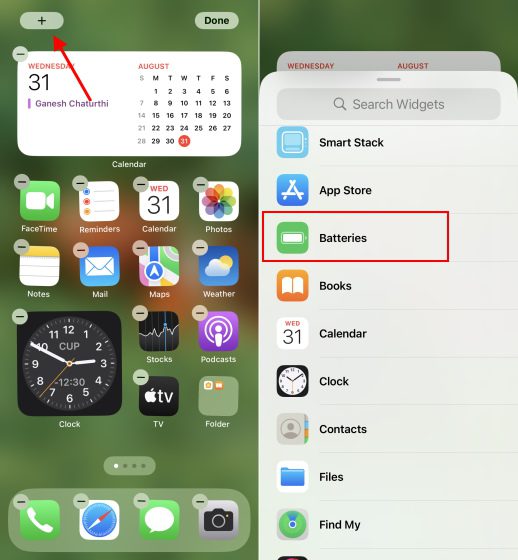
- Εδώ, μπορείτε να επιλέξετε ανάμεσα σε ένα τετράγωνο γραφικό στοιχείο 2 x 2 ή ένα ορθογώνιο γραφικό στοιχείο 2 x 4, το οποίο δείχνει επίσης το ποσοστό μπαταρίας σε όλα τα αξεσουάρ σας, εκτός από το iPhone σας. Επιλέξαμε το τετράγωνο γραφικό στοιχείο για αυτό το άρθρο και μπορείτε πλέον να βλέπετε την μπαταρία που παραμένει στην αρχική οθόνη του iPhone σας ανά πάσα στιγμή.
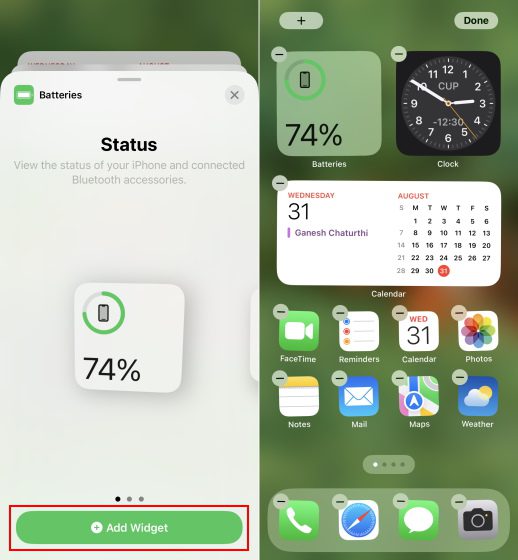
4. Ζητήστε από τη Siri για το επίπεδο μπαταρίας στο iPhone
Τέλος, αν είστε κάποιος που του αρέσει να χρησιμοποιεί το Siri, μπορείτε να ζητήσετε από τον φωνητικό βοηθό να μάθει το ποσοστό μπαταρίας του iPhone σας. Απλώς πατήστε παρατεταμένα το κουμπί λειτουργίας και ρωτήστε τη Siri – «Πόση μπαταρία μου έχει απομείνει;» ή “Ποιο είναι το ποσοστό της μπαταρίας μου;”. Θα ακούσετε τη Siri να το λέει δυνατά, καθώς και την ποσότητα της μπαταρίας που απομένει στην οθόνη του iPhone σας.
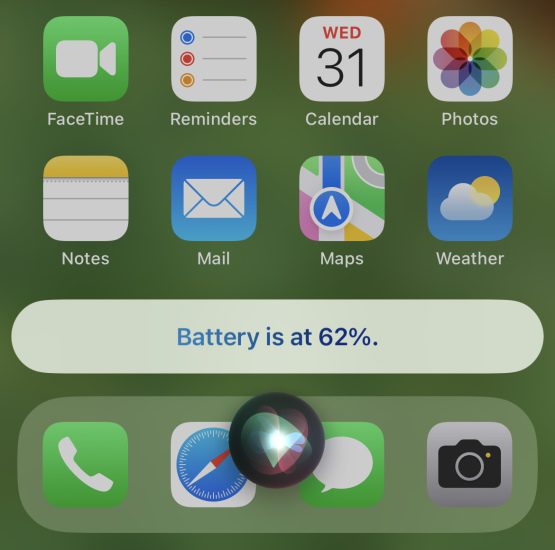
Εμφάνιση ποσοστού μπαταρίας σε όλα τα μοντέλα iPhone
Αφού σας έκανε να περιμένετε για περισσότερα από πέντε χρόνια, η Apple έδωσε επιτέλους τη δυνατότητα να δείτε την ποσότητα της μπαταρίας που απομένει στα iPhone με εγκοπή χωρίς να χρειάζεται να έχετε πρόσβαση στο Κέντρο Ελέγχου ή στο Siri. Η επιλογή «ποσοστό μπαταρίας» είναι πλέον ευρέως διαθέσιμη σε όλα τα iPhone με ή χωρίς εγκοπή. Αυτό σημαίνει ότι μπορείτε εύκολα να παρακολουθείτε την ποσότητα του χυμού που απομένει στο iPhone σας. Ωστόσο, όπως μπορείτε να καταλάβετε από τα παραπάνω στιγμιότυπα οθόνης, η υλοποίηση είναι εσφαλμένη καθώς η τιμή ποσοστού μπαταρίας εμφανίζεται πάντα σε ένα εικονίδιο γεμάτη μπαταρία. Το εικονίδιο μπαταρίας δεν δείχνει πλέον ότι η μπαταρία έχει εξαντληθεί όταν ενεργοποιείτε αυτήν τη δυνατότητα, κάτι που είναι απλώς περίεργο.
Τώρα, μόλις εγκαταστήσετε το iOS 16 στη συσκευή σας, θα ενεργοποιήσετε τη δυνατότητα ποσοστού μπαταρίας στο iPhone που υποστηρίζεται από Face ID; Ενημερώστε μας στα σχόλια παρακάτω.

